Windows 11 家庭版与专业版:哪个 Windows 版本适合您?
已发表: 2024-07-07Microsoft 提供多个版本的 Windows 11。 但是,在购买新笔记本电脑或购买 Windows 11 副本时,您必须在两个版本之间做出选择:Windows 11 家庭版和 Windows 11 专业版。
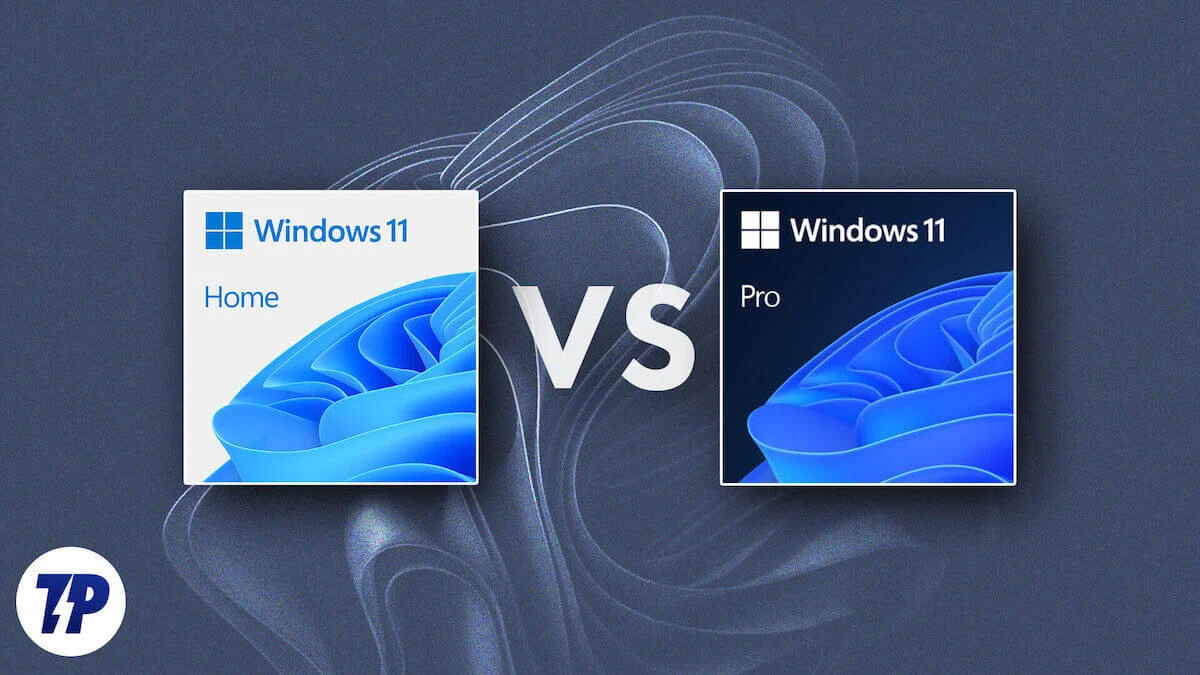
尽管这两个 Windows 11 版本在很大程度上相似,但仍存在一些显着差异,包括价格方面的差异。 了解这些差异可以帮助你为你的设备选择正确的 Windows 11 版本。
请继续阅读,我们会在 Windows 11 家庭版与专业版比较中详细分析两个版本之间的差异。
目录
Windows 11 家庭版与专业版:功能比较
特征 | Windows 11 家庭版 | Windows 11 专业版 |
|---|---|---|
最大 CPU 数 | 一 | 二 |
最大 CPU 核心数 | 64 | 128 |
最大内存 | 128GB | 2TB |
Windows 你好 | 是的 | 是的 |
安全启动 | 是的 | 是的 |
Windows安全 | 是的 | 是的 |
BitLocker 设备加密 | 不 | 是的 |
设备加密 | 是的 | 是的 |
Windows 信息保护 | 不 | 是的 |
防火墙和网络保护 | 是的 | 是的 |
家长控制和保护 | 是的 | 是的 |
互联网保护 | 是的 | 是的 |
超V | 不 | 是的 |
微软远程桌面 | 不 | 是的 |
Windows沙箱 | 不 | 是的 |
移动设备管理 | 不 | 是的 |
组策略编辑器 | 不 | 是的 |
信息亭模式 | 不 | 是的 |
查找我的设备 | 是的 | 是的 |
DirectX 终极版 | 是的 | 是的 |
游戏模式 | 是的 | 是的 |
直接存储 | 是的 | 是的 |
Windows 11 家庭版与专业版:最低系统要求
Windows 11 家庭版和专业版具有相同的最低系统要求。 对于那些不知道的人,以下是运行 Windows 11 所需计算机的最低配置:

- 处理器: 1GHz 或更快的处理器,具有两个或更多核心
- 内存: 4GB
- 存储空间: 64GB
- TPM: TPM 版本 2.0
- 显卡:与 DirectX 12 或更高版本以及 Windows 显示驱动程序模型 (WDDM) 2.0 驱动程序兼容
- 系统固件:支持 UEFI 和安全启动
Windows 11 家庭版与专业版:CPU 和 RAM 支持

在 CPU 和 RAM 支持方面,两个 Windows 11 版本之间存在一些差异。 尽管这些差异不会影响普通 Windows 用户,但了解它们对于高级用户(尤其是使用定制 PC 的用户)来说非常有价值。
Windows 11 家庭版支持 1 个 CPU,因此您的 PC 版本可以只有 1 个 CPU。 同时,Windows 11 Pro支持两个CPU。 同样,Windows 11 Home 支持的最大 CPU 核心数为 64,是 Windows 11 Pro 的一半。
说到 RAM,Windows 11 家庭版最高支持 128GB RAM。 虽然这应该可以满足大多数人的需求,但那些需要更多的人将不得不考虑 Windows 11 Pro,它支持高达 2TB 的 RAM。
Windows 11 家庭版与 11 专业版:游戏

在游戏方面,Windows 11 家庭版和专业版没有任何区别。 无论版本如何,Microsoft 在 Windows 11 上提供相同的游戏功能,因此无论您选择哪个版本,都可以获得良好的性能。
两个版本都支持 DirectX 12 Ultimate,这是截至撰写本文时 Microsoft DirectX Graphics API 的最新版本。 凭借 DirectX 光线追踪、可变速率着色、网格着色器等功能,DirectX 12 Ultimate 有望提供最佳的游戏性能。
同样,您在两个 Windows 11 版本上都可以获得内置游戏优化器“游戏模式”。 该工具优化系统以充分利用硬件并最大限度地减少干扰,帮助您更好地集中注意力。
这两个版本中共同的另一个游戏功能是 DirectStorage。 在支持它的计算机和游戏上,DirectStorage 可实现更快的加载速度,因此您不必闲着看着设备上的游戏加载。
Windows 11 家庭版与专业版:虚拟化功能
Windows 11 家庭版和专业版之间的主要区别之一在于虚拟化功能的可用性。 这也是 Windows 11 Pro 真正超越 Home 的领域。
通过 Windows 11 Pro,Microsoft 使您可以访问 Hyper-V(一种内置虚拟机管理程序,可用于设置和管理各种操作系统的虚拟机)和 Windows Sandbox(可让您测试和运行有风险/未经验证的虚拟机)等功能。隔离程序而不影响您的系统。 除此之外,Windows 11 Pro 支持高达 2TB 的 RAM,您会意识到它对于需要在计算机上运行多个虚拟机的人来说是多么有效。
所有这些功能在 Windows 11 家庭版上均不可用。 它获得的唯一支持是 Windows 子系统 Linux (WSL),它使您能够在计算机上运行 Linux,而无需使用虚拟机或双引导。 此外,您还可以安装 VirtualBox 或 VMWare 等第三方虚拟化程序,在 Windows 11 家庭计算机上创建和运行虚拟机。
Windows 11 家庭版与专业版:管理工具
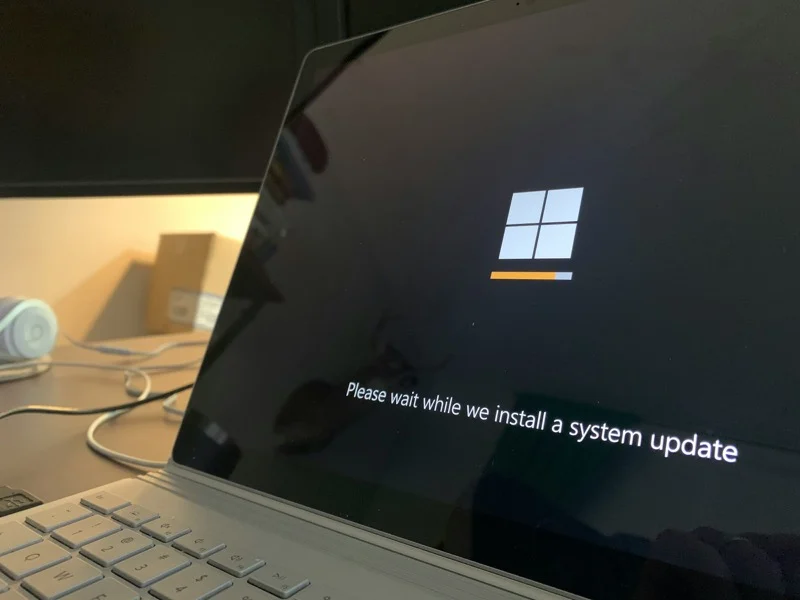
除了虚拟化之外,Windows 11 家庭版和专业版的另一个显着差异是管理工具。
微软在 Windows 11 专业版上捆绑了一堆管理工具,而家庭版则缺少这些工具。 首先,您将获得组策略编辑器,它是一个内置实用程序,允许管理员为组织中的单个或一组计算机配置组策略设置。 它还使他们能够通过限制或允许功能等来配置某人使用系统的方式。
然后,还有移动设备管理 (MDM),该工具允许管理员远程注册、配置、监控、优化设备等,从而简化企业环境中的设备管理。 最后,还有信息亭模式,它允许 IT 管理员单独为每个用户配置设备。 这样,用户就可以访问他们真正需要的应用程序和功能。 这不仅有助于减少干扰,还可以防止用户访问不适合他们的应用程序和功能。
最后,由于许多企业使用Windows 11 Pro,因此它还配备了Windows Update for Business。 Windows Update for Business 是一项服务,可让组织将其系统直接与 Windows Update 服务连接,以使其保持最新的安全更新和功能。
Windows 11 家庭版与 Windows 11 专业版:安全性
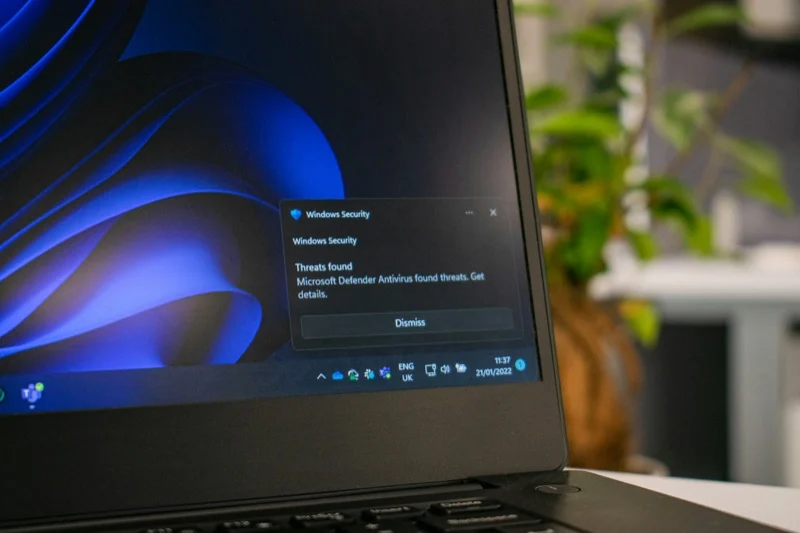
安全性是为计算机选择操作系统时需要考虑的一个重要方面。 尽管 Windows 11 家庭版和专业版都提供了良好的安全性,但专业版还提供了一些额外功能。
BitLocker 设备加密就是其中之一。 该功能可对 Windows 11 Pro PC 上的内部驱动器进行加密,以保护其及其数据在丢失或被盗时免受未经授权的访问。 它在配备可信平台模块 (TDM) 的设备上最为有效,TDM 是一种旨在提高系统安全性的芯片,因为它可以确保设备即使在离线状态下也不会被篡改。 您还可以使用 BitLocker 设备加密来锁定和保护系统上的文件夹。
同样,Windows 11 专业版还附带 Microsoft Defender Application Guard。 根据安装的设备,它的工作方式有所不同,但目标相同:应对旧的和新出现的攻击以保护您的系统。 例如,当用户使用它来保护公司数据时,组织可以使用它来禁止访问 Microsoft Edge 上的特定站点。 对于 Microsoft Office,它可用于防止不受信任的 Word、Excel 或 PowerPoint 文件访问公司资源。
Windows 11 家庭版与专业版:价格
由于功能集的差异,微软对 Windows 11 家庭版和 Windows 11 专业版的定价不同。
包含所有基本功能的 Windows 11 家庭版售价 139 美元(印度售价 10,379 卢比)。 另一方面,您可以多支付 99 美元,以 199 美元(印度 16,515 卢比)的价格获得 Windows 11 Pro 副本,这使您可以使用一些附加功能和更好的安全性。
或者,如果您的计算机上已经运行 Windows 11 家庭版但想要升级到专业版,您只需购买升级许可证即可。 Windows 11 家庭版到专业版的升级费用为 99 美元(在印度为 6,799 卢比)。
Windows 11 家庭版与专业版:您应该选择哪一个?
由于 Windows 11 家庭版和专业版的功能集相互堆叠,Windows 11 专业版显然似乎更具负载。 然而,这些额外的功能要多花费 60 美元。 另外,大多数高级功能仅对于在业务环境中或安全性至关重要的系统中使用才最有意义。
如果您是普通用户,Windows 11 Pro 并没有什么适合您的功能; 更何况。 您可以改为使用 Windows 11 家庭版,并且您仍然可以获得最佳的 Windows 11 体验,而不会造成太大影响。
当然,如果您的计算机上需要 BitLocker 设备加密、Windows Sandbox、Hyper-V 或其他一些 Windows 11 Pro 独有功能,您可以通过支付 99 美元的升级费将其从 Home 升级到 Pro。
